Skelbimas
 Ar kada nors susimąstėte, kaip sukurti ekrano transliaciją arba kodėl galbūt to norėsite? Ekrano įrašai, taip pat žinomi kaip ekrano transliacijos, gali būti naudojami įvairiems tikslams, pavyzdžiui, mokyti mažiau technologijų išmanančius giminaičius. arba draugams kai kuriuos laiką taupančius metodus ir parodydami klientų aptarnavimo agentams, kokia yra problema, kai ekrano kopijos tiesiog nėra pakankamai. Turite keletą ekrano transliavimo galimybių (pvz., „Camtasia“, kuri siūlo įrašyti ekraną už 299 USD, arba Kamstudija Nuodugniai pažvelkite į „CamStudio“ kaip į veiksmingą ekrano transliavimo įrankį Skaityti daugiau ).
Ar kada nors susimąstėte, kaip sukurti ekrano transliaciją arba kodėl galbūt to norėsite? Ekrano įrašai, taip pat žinomi kaip ekrano transliacijos, gali būti naudojami įvairiems tikslams, pavyzdžiui, mokyti mažiau technologijų išmanančius giminaičius. arba draugams kai kuriuos laiką taupančius metodus ir parodydami klientų aptarnavimo agentams, kokia yra problema, kai ekrano kopijos tiesiog nėra pakankamai. Turite keletą ekrano transliavimo galimybių (pvz., „Camtasia“, kuri siūlo įrašyti ekraną už 299 USD, arba Kamstudija Nuodugniai pažvelkite į „CamStudio“ kaip į veiksmingą ekrano transliavimo įrankį Skaityti daugiau ).
Tačiau, jei norite paprastesnės programos, kurios gali padaryti tą patį 4 Ekrano kopijų ir ekrano transliacijų kūrimo įrankiai Skaityti daugiau neapkraunant kompiuterio atminties ar piniginės, išbandykite šiuos lengvai naudojamus žiniatinklio sprendimus. Kadangi visi toliau pateikiami įrašai siūlo atsisiųsti, galite redaguoti ekrano transliacijas pagal savo skonį pasirinktoje vaizdo įrašų rengyklėje arba lengvai pradėti iš naujo.
Nė vienam iš jų nereikia prisiregistruoti, kad būtų galima įrašyti, bet kai kurioms paslaugoms medžiagai įkelti reikalinga paskyra. Jei esate serijinis ekrano transliuotojas (pavyzdžiui, begalinis skaičius techniškų „YouTube“ naudotojų), turėdami paskyrą taip pat galėsite atkurti ankstesnius ekrano įrašus. Be to, turėsite paleisti „Java“ ir spustelėti Priimti kai būsite paraginti leisti įrašymo programėlei iš kiekvienos iš šių svetainių pradėti ekrano transliaciją. Dabar į patarimai Sukurkite tobulą ekrano transliaciją naudodami šiuos 6 puikius patarimus Skaityti daugiau kaip sukurti ekrano transliaciją naudojant šias programas!
Kaip sukurti „ScreenCast“ vienu paspaudimu naudojant „ScreenCastle“.
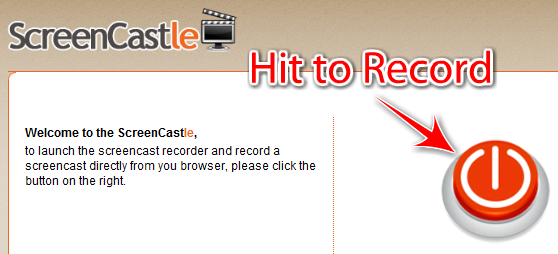
Ekrano pilis savo svetainę skiria ekrano įrašymui palengvinti. Taip paprasta pradėti naudoti įrašymo įrenginį tiesiai iš pagrindinio puslapio. Nėra jokių nesąmonių, kurios verčia jus užsiregistruoti. Spustelėkite didelį oranžinį maitinimo mygtuką, kad įkeltumėte įrašymo įrenginio dydžio programėlę, kurioje bus rodoma tinklalapio, kuriame buvote paskutinį kartą, miniatiūra.
Jei „ScreenCastle“ nėra to, ką norite įrašyti, dalis, eikite į tikrąjį skirtuką, kurį įrašysite, ir paspauskite Atnaujinti programėlėje. Tokiu būdu jūs suprasite, kaip gali pasirodyti jūsų ekrano transliacija. Norėdami pakeisti įrašymo įrenginio dydį, programėlėje įveskite norimus matmenis arba vilkite dydžio keitiklius.
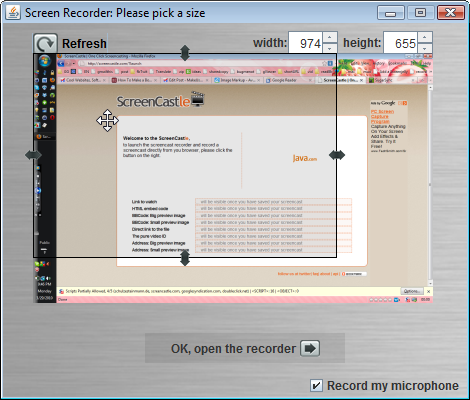
Taip pat galite pasirinkti, ar norite įrašyti mikrofoną. Po to galėsite įkelti grotuvą ir paleisti savo vaizduotę! Kai baigsite, galite peržiūrėti ekrano transliaciją arba paskelbti ją ScreenCastle svetainėje, kur gausite tiesioginę nuorodą į failą FLV. formatu (norėdami atsisiųsti, prijunkite šią nuorodą į naršyklės adreso juostą arba atsisiuntimų tvarkytuvę), įterpkite kodus ir net miniatiūras ekranizacija. Šiuo metu nėra jokių ekrano perdavimo trukmės, dydžio ar net įrašų skaičiaus apribojimų, tačiau svetainėje paskelbti vaizdo įrašai, kurie nežiūrimi metus, gali būti ištrinti.
Screencast-o-matic gali jus tiesiog šokiruoti savo aukštos kokybės ekrano įrašymo įrenginiu
Screencast-o-Matic savo paprastai atrodančioje svetainėje slepia labai galingą ekrano transliavimo programą. Tačiau neapsigaukite, jis vis tiek toks patogus, kad jums net nereikia paskyros, kad galėtumėte paskelbti vaizdo įrašą svetainėje. Kai tik spustelėsite Sukurti, SOM rodo keičiamo dydžio stačiakampį su visomis įrašymo parinktimis.
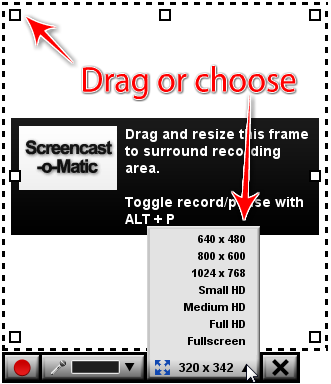
Galite vilkti dydžio keitiklius stačiakampio kraštuose arba galite pasirinkti bet kurį iš dažniausiai naudojamų vaizdo įrašų matmenų (3:4 ir HD). Kai būsite pasiruošę įrašyti, įsitikinkite, kad pasirinkote mikrofoną (arba jo nėra, jei neplanuojate pasakoti) ir paspauskite ALT + P („Mac“, tai būtų Variantas + P) arba galingą raudoną mygtuką. Geras būdas prisiminti, kad P yra galimybė pristabdyti įrašymą naudojant tą patį spartųjį klavišą. Taip pat galėsite perkelti įrašymo įrenginį (nepasiekiama kitose šio sąrašo paslaugose) ir pristabdyti, kad paleistumėte tai, ką iki šiol įrašėte.
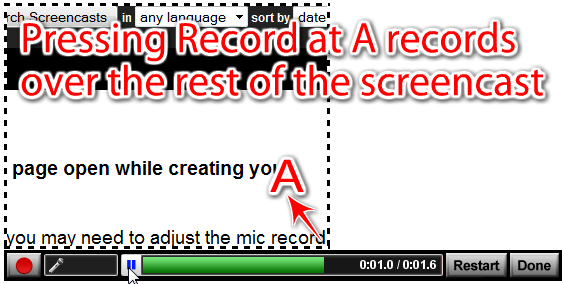
Jei nesate patenkinti, Perkrauti mygtukas išgelbės jus arba galite įrašyti dalį, kuria nesate patenkinti (tiesiog pristabdykite tos dalies pradžioje ir paspauskite ALT + P arba raudona Įrašas mygtuką), o tai labai taupo laiką. Galite įrašyti iki 15 minučių geros veiklos darbalaukyje. Baigę įrašyti, galite pridėti pastabų prie konkrečių vaizdo įrašo laiko tarpų. Į Eksportuoti filmą režimu, taip pat pamatysite, kad vaizdo įrašus galima atsisiųsti MP4, AVI, FLV formatais. Galite pasirinkti, ar norite įtraukti pelės žymeklį, pelės paspaudimus, pastabas ir net garsą. Taip pat galite įkelti savo vaizdo įrašą į „YouTube“.
Net jei netyčia uždarėte naršyklę, svetainė leidžia tęsti anksčiau įrašytas (nepaskelbtas) ekrano transliacijas. Reikėtų nepamiršti vieno dalyko: kiekviena ekrano transliacija turės „Screen-O-Matic“ vandens ženklą, nebent atnaujinsite „Pro“ paskyrą (5 USD).
„Screenjelly“ lengvai įrašo visą jūsų darbalaukį (ir su žymele)
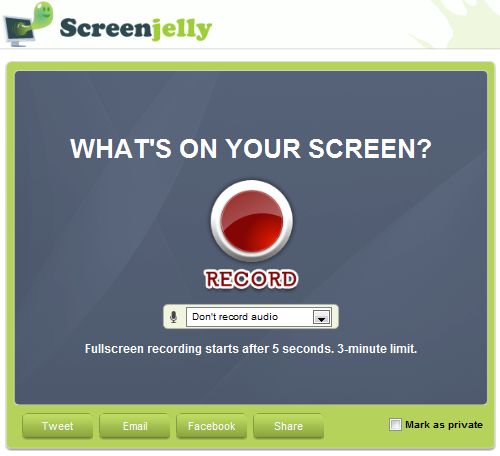
Norite sužinoti, kaip sukurti ekrano transliaciją įrašydami visą savo veiklą darbalaukyje 3 minutes? Neieškokite toliau [NEVEIKIA] Ekrano želė. Dėl to įrašymas tampa itin paprastas, tiesiog paspauskite galingą raudoną mygtuką. Baigę galite peržiūrėti savo įrašą ir pasirinkti, ar norite jį atmesti, ar paskelbti naudodami a „Twitter“ (naudojant „OAuth“, kad svetainė nesaugotų jūsų „Twitter“ paskyros informacijos), „Facebook Connect“ arba „Screenjelly“. sąskaitą. Taip pat galite bendrinti ekrano transliacijas el. paštu ir daugelyje socialinės žiniasklaidos svetainių. „Screenjelly“ yra vienintelė svetainė, kuri nesiūlo atsisiųsti vaizdo įrašo.
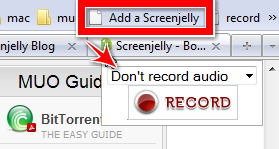
Tačiau tai, kas tikrai šaunu (ir beveik paslėpta), yra absoliučiai genialu [NEVEIKIA] žymelė, kuri įdeda mini įrašymo įrenginį bet kurioje svetainėje, kurioje šiuo metu lankotės. Jūs netgi galite [NEVEIKIA] įdėkite tą mini įrašymo įrenginį į savo svetainę.
Kadangi tai, ką įrašote naudodami „Screenjelly“, yra visas jūsų darbalaukis, paskelbti vaizdo įrašai atrodys daug geriau leidžiami viso ekrano režimu, bet jei norite, kad jūsų auditorijai būtų lengviau žiūrėti jūsų vaizdo įrašus, nereikėtų perjungti viso ekrano, galite gauti puikų ir mažą ZoomIt sistemos dėklo įrankį arba paspauskite CTRL++ „Firefox“.
„ScreenToaster“ daro ekrano transliavimą linksmą ir siūlo išplėstines redagavimo parinktis
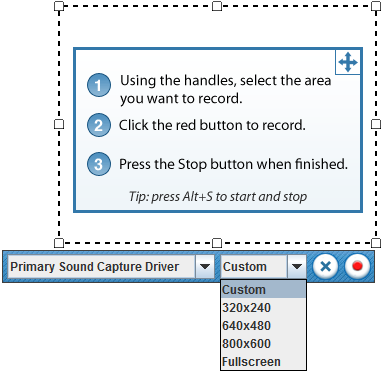
[NEVEIKIA] ScreenToaster išsivystė į puikų įrankį, kuris lengvai fiksuoja ekrano transliacijas. Tai vienintelė paslauga šiame sąraše, kurią galite pasirinkti Atkūrimo greitis (perpus greitesnis, dvigubai greitesnis ir iki 10 kartų greitesnis), funkcija, kurią pamatysite mokamose programose, pvz., 99 USD kainuojančioje programoje „ScreenFlow“, skirta „Mac“.
Kitos unikalios funkcijos yra galimybė įrašyti iš jūsų internetinės kameros, pridėti Subtitrai, panašiai kaip pridedant „YouTube“ komentarus (ką galėtumėte padaryti vėliau, nes iš tikrųjų galite taip pat įkelkite ekrano transliaciją į „YouTube“) ir įrašykite garsą, kad būtų galima įtraukti net įrašę savo ekranizacija. Taip pat yra dvi versijos: naujoji Beta versija įrašo HD kokybe.
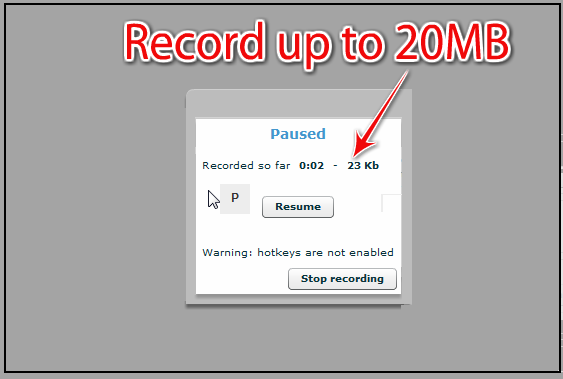
Nors trukmė neribojama, „ScreenToaster“ rekomenduoja 20 MB kaip maksimalų „optimizuoto našumo“ dydį. Iš karto po to, kai įrašysite ekrano transliaciją, ScreenToaster leis atsisiųsti ekrano transliaciją MOV ir SWF formatais (pastarasis yra eksperimentinis, todėl galite gauti klaidų), ką galbūt norėsite padaryti tokiu atveju, nes ši parinktis nepasiekiama, kai paskelbiate vaizdo įrašą „ScreenToaster“ serveriai. Tačiau beta versijoje ekrano transliaciją galite atsisiųsti MP4 formatu, net kai ji bus paskelbta.
Paskelbkite savo HD ekrano transliacijas „Twitter“ naudodami ekraną
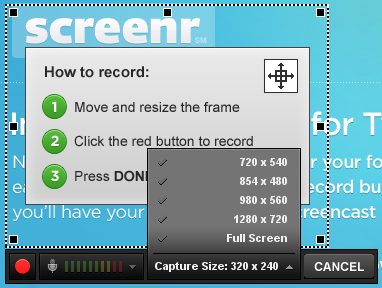
„Screenr“ yra tokioje dailiai atrodančioje svetainėje, kad norėsite iškart pradėti transliuoti ekraną. Diktofonas tiekiamas su dydžio keitikliais ir iš anksto nustatytais matmenimis, kad būtų užtikrinta optimali atkūrimo raiška. Screenr leis įrašyti savo veiklą darbalaukyje iki 5 minučių. Baigę turėsite galimybę paskelbti ką tik sukurtą ekrano laidą „Twitter“ arba tiesiog paleisti vaizdo įrašą „Screenr“ svetainėje. Gausite sutrumpintą vaizdo įrašo URL, kurį galėsite bendrinti, parinktis atsisiųsti vaizdo įrašą MP4 formatu ir įkelti vaizdo įrašą į „YouTube“ (po to turėtų būti itin didelės raiškos, jei įrašėte vienu iš iš anksto nustatytų 16:9 matmenų).
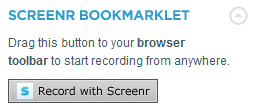
Jei norite parodyti savo ekrano transliaciją kam nors kitam, kai nesate kompiuteriu, Screenr svetainė yra optimizuota mobiliesiems telefonams, kad galėtumėte leisti vaizdo įrašą „iPhone“. Taip pat yra „Screenr“ žymelė, kuri tiesiog atidaro kitą skirtuką su įrašymo puslapiu. Jį galite rasti bet kurio ekrano, paskelbto „Screenr“, dešinėje šoninėje juostoje.
„ShowMeWhatsWrong“ padeda pašalinti ekrano įrašų triktis
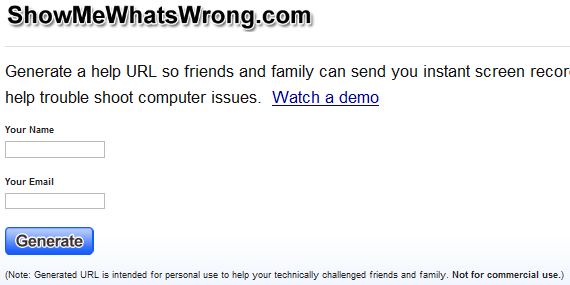
„ShowMeWhatsWrong“ sukurta įgudusių „Screencast-o-Matic“ kūrėjų rankų, tačiau ji sukurta naudojant konkretesnę tikslas““padėti tai erzinančiai problemai, kai norite padėti draugams ir šeimos nariams su kompiuterio problemomis, bet niekur nėra juos. Jie iš esmės įrašys ekrano transliaciją, kad tiksliai žinotumėte, apie ką jie kalba. Jei esate trikčių šalinimo įrankis, tiesiog eikite į SMWW ir įveskite savo vardą ir el. pašto adresą. Gausite URL, kurį galėsite bendrinti su savo draugu, kuris turi kompiuterio problemų.
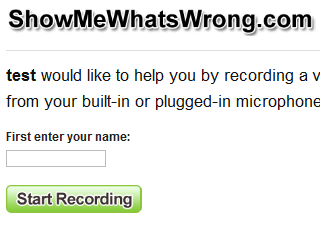
Kai jūsų draugas įkels tą puslapį su specialiu jūsų URL adresu, jis galės įrašyti bet kokią problemą. Kai jie bus baigti, SMWW siunčia jūsų draugo ekrano transliaciją į jūsų el. Vaizdo įrašas baigs galioti po 7 dienų, bet visada galėsite jį atsisiųsti MP4 formatu.
Jei naudojote bet kurį iš jų, nedvejodami pasidalykite savo patirtimi. Kaip kuriate ekranizaciją? Švietimo tikslais, įrašyti kompiuterinius žaidimus ir pan.? Ar yra kokių nors kitų žiniatinklio programų, kurių praleidome?
Nuotraukų kreditai: garryknight
Jessica domisi viskuo, kas didina asmeninį produktyvumą ir yra atvirojo kodo.


